请问各位:如何设置AC2100路由器用手机上网?
你好,你们路由器的品牌和型号是什么?AC2100通常指2.4G+5G无线传输速率可达2100M的路由器,不是路由器的品牌和型号。

每个路由器厂商都有一台无线速率为2100M的无线路由器,它们的设置页面(管理页面)会有一些不同,但一般设置步骤都是一样的,下面详细介绍。
提示:
如果您的路由器已经使用/设置,您需要先将其恢复到出厂设置,然后按照以下方法设置互联网。关于恢复出厂设置的操作方法,请参考以下教程。
如何恢复无线路由器的出厂设置?
 AC2100路由器
AC2100路由器
设置步骤:
1。首先,你需要连接你的AC2100路由器,光猫(家庭宽带网线)和电脑。正确的连接方法如下:
从裸猫或宽带到家庭的网线连接到AC2100路由器的广域网端口。如果您家中有一台需要访问互联网的计算机,请使用网线将该计算机连接到AC2100路由器上的任何局域网端口。
 如何正确连接路由器2?接下来需要将手机连接到AC2100路由器的默认Wi-Fi,然后手机才能进行设置。
如何正确连接路由器2?接下来需要将手机连接到AC2100路由器的默认Wi-Fi,然后手机才能进行设置。
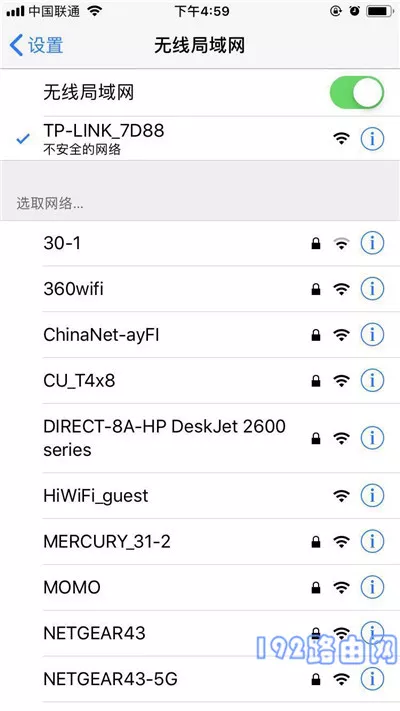 连接手机路由器的默认WiFi提示:
连接手机路由器的默认WiFi提示:
新买的恢复出厂设置的AC2100路由器,开机后会传输默认的Wi-Fi。无线网络名称通常可以在路由器底部的标签上看到。通常这种Wi-Fi没有密码,手机可以直接连接。
3.在手机的浏览器中,输入路由器的登录地址(管理地址),打开路由器的设置页面,然后按照页面中的提示进行设置,如下图所示。
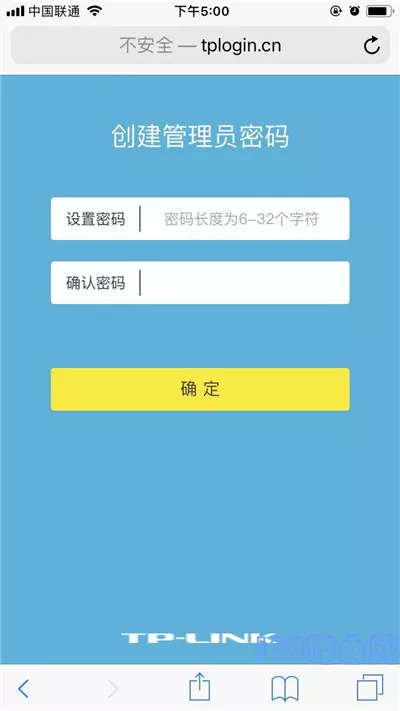 用手机打开路由器设置页面重要信息:
用手机打开路由器设置页面重要信息:
(1)路由器的登录地址(管理地址)可以在路由器底部的铭牌上找到。请你自己检查一下。如下图所示,我的路由器登录地址是:tplogin.cn。
 检查路由器(2)的管理地址(登录地址)。如果在手机的浏览器中输入登录地址,就无法打开路由器的设置页面,这多半是你的操作错误造成的。您可以阅读下面的文章并查看相应的解决方案。
检查路由器(2)的管理地址(登录地址)。如果在手机的浏览器中输入登录地址,就无法打开路由器的设置页面,这多半是你的操作错误造成的。您可以阅读下面的文章并查看相应的解决方案。
路由器地址打不开怎么办?
4.路由器通常会自动检测你家宽带的上网模式,等待几秒钟,根据检测结果设置上网参数。
(1)如果检测到上网方式为:宽带拨号上网-->:需要在页面填写运营商提供的宽带账号和宽带密码(互联网账号和互联网密码),如下图所示。
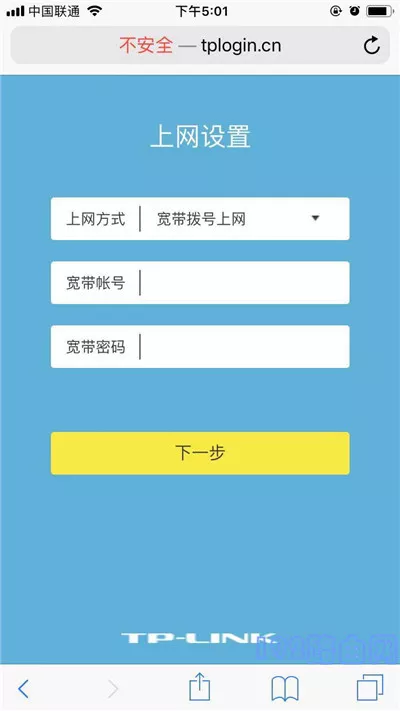 设置互联网接入参数提示:
设置互联网接入参数提示:
宽带账号和宽带密码由运营商在宽带服务启动时提供给您。如果不记得,可以拨打运营商客服电话,联系人工客服查询或重置。
(2)如果系统检测到互联网接入方式:自动获取IP地址-->:页面中无需任何操作,只需点击“下一步”,如下图所示。
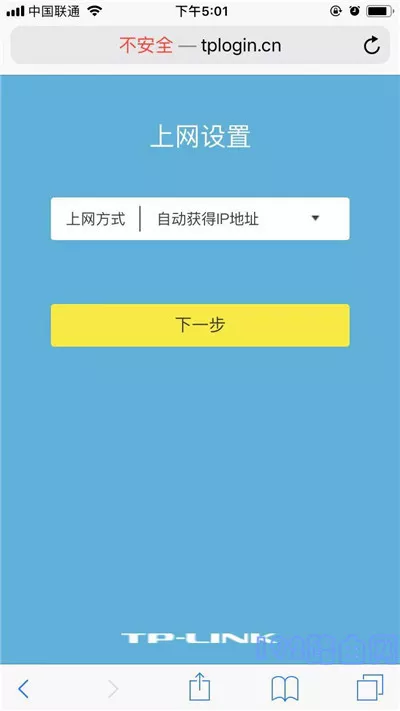 ——>互联网接入参数(3)。如果检测到互联网接入方式:固定IP地址->:在页面上,需要填写运营商提供的IP地址、子网掩码、默认网关、首选DNS服务器和备用DNS服务器。
——>互联网接入参数(3)。如果检测到互联网接入方式:固定IP地址->:在页面上,需要填写运营商提供的IP地址、子网掩码、默认网关、首选DNS服务器和备用DNS服务器。
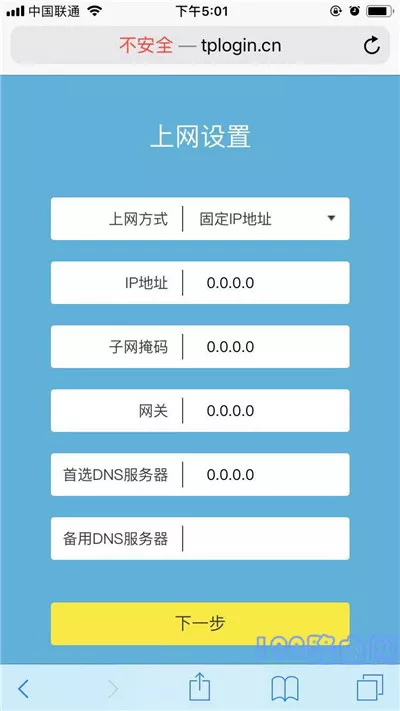 设置互联网接入参数5。根据页面提示,设置E-show路由器的无线名称和密码(wifi名称和wifi密码),如下图所示。
设置互联网接入参数5。根据页面提示,设置E-show路由器的无线名称和密码(wifi名称和wifi密码),如下图所示。
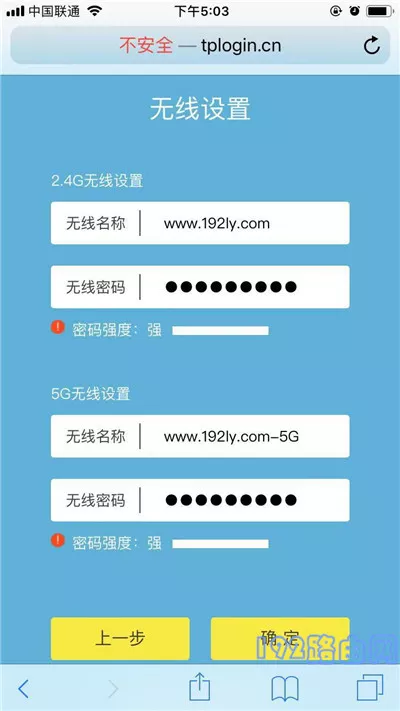 设置无线名称和密码6。页面上会给出提示信息,表示设置完成,可以关闭设置页面。
设置无线名称和密码6。页面上会给出提示信息,表示设置完成,可以关闭设置页面。
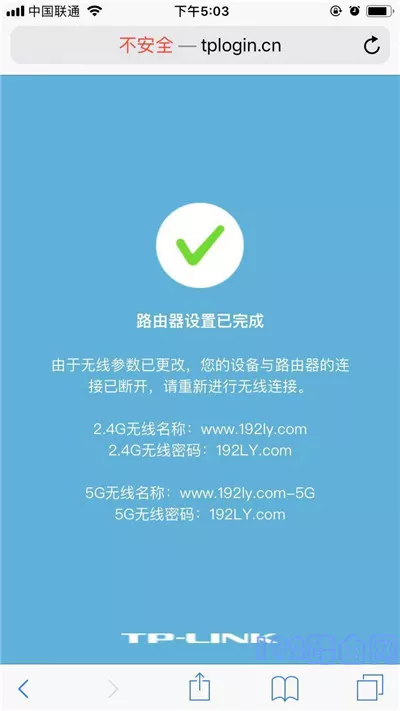 路由器设置为7。最后,别忘了把手机连接到新设置的AC2100路由器的wifi信号,然后就可以上网了。
路由器设置为7。最后,别忘了把手机连接到新设置的AC2100路由器的wifi信号,然后就可以上网了。
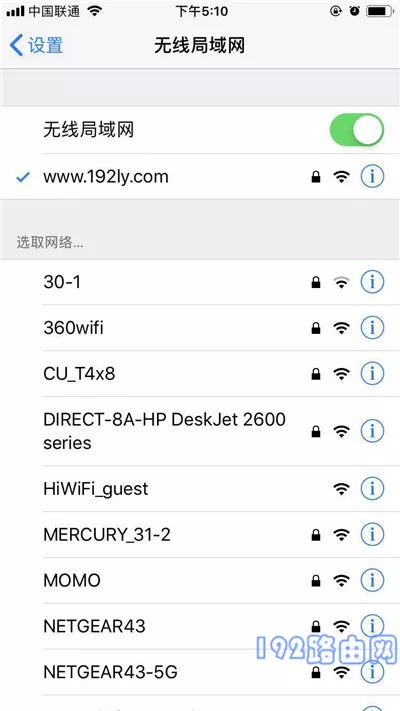 连接到路由器的新wifi名称补充说明:
连接到路由器的新wifi名称补充说明:
如果电脑和手机连接到AC2100路由器,安装完成后无法上网,可能是安装错误或宽带故障。在这种情况下,请阅读下面的文章,查看相应的解决方案。
设置路由器后无法连接互联网怎么办?
原创文章,作者:路由器问题,如若转载,请注明出处:https://www.224m.com/166209.html

